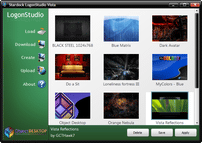Vista のログオン画面を変更する!「LogonStudio Vista」。
LogonStudio Vista
● LogonStudio Vista
Vista のログオンテーマを変更できるようにするソフト。
Windows の起動&終了 時に表示される " ログオン画面 " の背景やロック画面の背景を、任意の
ものに変更できるようにします。
ネット上で配布されているログオンテーマをそのまま利用することができるほか、手持ちのJPEG /
PNG / BMP ファイルを元に、ログオンテーマを作成することもできたりします。
「LogonStudio Vista」は、Vista のログオンテーマを変更できるようにするソフトです。
Windows の起動時に表示される “ ようこそ ” 画面や、「Win」+「L」で表示されるロック画面の
背景を、任意のものに変更できるようにします。
利用できるテーマは、
" deviantART "
や
" WinCustomize "
などのサイトで入手することができ、
さらに自分で作ることもできる※1 ようになっています。
※1 ログオンテーマとして使用したいJPEG / PNG / BMP ファイルを指定するだけ。
難しい操作や設定は一切必要ないので、誰でも簡単に使うことができると思います。
使い方は以下の通り。
-
ネット上のログオンテーマを利用
- 「LogonStudio Vista」をダウンロードし、インストールします。
- まず、deviantART やWinCustomize などのサイトで、「LogonStudio Vista」用の
ログオンテーマ(.logonvista ファイル)を入手しておきます。 - 「LogonStudioVista.exe」を実行します。
- 左上の「Load」ボタンをクリックし、先ほど入手した「.logonvista」形式のファイルを
選択します。 - テーマリストの中に、該当のログオンテーマが追加されます。
あとは、それを選択 → 右下の「Apply」ボタンを押せばOK。
新しいテーマが適用されたロック画面が表示されます。
元の状態に戻したい時は、「Built-in logon screens」と表示されたテーマをクリックし、
右下の「Apply」ボタンを押せばOK
-
画像ファイルからログオンテーマを作成
- 左メニューの中から「Create」を選択します。
- 「Create a logon screen from a picture」というウインドウが表示されます。
まず、「Browse...」ボタンをクリックし、ログオンテーマとして使いたい画像ファイルを
選択します。 - 次に、
- 「Name」欄に、作成されるログオンテーマの名前を、
- 「Author」欄に、作者の名前を
- 最後に、「Save」ボタンを押せばOK。
テーマリスト上に、作成されたログオンテーマが表示されます。
あとは、これを選択 → 右下の「Apply」ボタンを押せばOK。 - 尚、作成されたログオンテーマを選択 → 右下の「Save」ボタンを押すことにより、該当の
テーマを任意の場所に保存することもできたりします。
そのほか、WinCustomize に、作成したログオンテーマをアップロードすることもできたりします。
| トップ > システム > ログオンテーマ変更 | LogonStudio Vista TOPへ |
スポンサード リンク